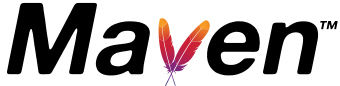5 分钟了解 Maven
先决条件
您必须了解如何在计算机上安装软件。如果您不知道如何执行此操作,请询问您办公室、学校等的人员或付费请人向您解释。Maven 邮件列表不是寻求此建议的最佳场所。
安装
Maven 是一个 Java 工具,因此您必须安装Java才能继续。
首先,下载 Maven并按照安装说明进行操作。之后,在终端或命令提示符中键入以下内容:
mvn --version
它应该打印出您安装的 Maven 版本,例如:
Apache Maven 3.6.3 (cecedd343002696d0abb50b32b541b8a6ba2883f) Maven home: D:\apache-maven-3.6.3\apache-maven\bin\.. Java version: 1.8.0_232, vendor: AdoptOpenJDK, runtime: C:\Program Files\AdoptOpenJDK\jdk-8.0.232.09-hotspot\jre Default locale: en_US, platform encoding: Cp1250 OS name: "windows 10", version: "10.0", arch: "amd64", family: "windows"
根据您的网络设置,您可能需要额外的配置。如有必要,请查看配置 Maven 指南。
如果您使用的是 Windows,则应查看 Windows Prerequisites 以确保您已准备好在 Windows 上使用 Maven。
创建项目
您需要某个地方来存放您的项目。在某处创建一个目录并在该目录中启动一个 shell。在命令行上,执行以下 Maven 目标:
mvn archetype:generate -DgroupId=com.mycompany.app -DartifactId=my-app -DarchetypeArtifactId=maven-archetype-quickstart -DarchetypeVersion=1.4 -DinteractiveMode=false
如果您刚刚安装了 Maven,第一次运行可能需要一些时间。这是因为 Maven 正在将最新的工件(插件 jar 和其他文件)下载到您的本地存储库中。您可能还需要执行该命令几次才能成功。这是因为远程服务器可能在您的下载完成之前超时。别担心,有办法解决这个问题。
您会注意到generate目标创建了一个与 artifactId 同名的目录。切换到那个目录。
cd my-app
在此目录下,您会注意到以下标准项目结构。
my-app
|-- pom.xml
`-- src
|-- main
| `-- java
| `-- com
| `-- mycompany
| `-- app
| `-- App.java
`-- test
`-- java
`-- com
`-- mycompany
`-- app
`-- AppTest.javasrc/main/java目录包含项目源代码,目录src/test/java包含测试源,pom.xml文件是项目的项目对象模型,即 POM。
聚甲醛
该pom.xml文件是 Maven 中项目配置的核心。它是一个单一的配置文件,其中包含以您想要的方式构建项目所需的大部分信息。POM 非常庞大,其复杂性令人望而生畏,但无需了解所有复杂性即可有效地使用它。这个项目的POM是:
<project xmlns="http://maven.apache.org/POM/4.0.0" xmlns:xsi="http://www.w3.org/2001/XMLSchema-instance"
xsi:schemaLocation="http://maven.apache.org/POM/4.0.0 http://maven.apache.org/xsd/maven-4.0.0.xsd">
<modelVersion>4.0.0</modelVersion>
<groupId>com.mycompany.app</groupId>
<artifactId>my-app</artifactId>
<version>1.0-SNAPSHOT</version>
<properties>
<maven.compiler.source>1.7</maven.compiler.source>
<maven.compiler.target>1.7</maven.compiler.target>
</properties>
<dependencies>
<dependency>
<groupId>junit</groupId>
<artifactId>junit</artifactId>
<version>4.12</version>
<scope>test</scope>
</dependency>
</dependencies>
</project>我刚刚做了什么?
您执行了 Maven 目标archetype:generate,并将各种参数传递给该目标。前缀原型是提供目标的插件。如果您熟悉Ant,您可能会将其视为类似于任务。这个archetype:generate目标创建了一个基于maven-archetype-quickstart原型的简单项目。现在可以说插件是具有一般共同目的的目标的集合。例如 jboss-maven-plugin,其目的是“处理各种 jboss 项”。
构建项目
mvn package
命令行将打印出各种动作,并以以下内容结束:
... [INFO] ------------------------------------------------------------------------ [INFO] BUILD SUCCESS [INFO] ------------------------------------------------------------------------ [INFO] Total time: 2.953 s [INFO] Finished at: 2019-11-24T13:05:10+01:00 [INFO] ------------------------------------------------------------------------
与执行的第一个命令 ( archetype:generate ) 不同,第二个命令只是一个单词包。这不是一个目标,而是一个阶段。阶段是构建生命周期中的一个步骤,它是有序的阶段序列。当给定一个阶段时,Maven 会执行序列中的每个阶段,直到并包括定义的那个阶段。例如,如果您执行编译阶段,实际执行的阶段是:
- 证实
- 生成源
- 过程源
- 生成资源
- 流程资源
- 编译
您可以使用以下命令测试新编译和打包的 JAR:
java -cp target/my-app-1.0-SNAPSHOT.jar com.mycompany.app.App
这将打印出精髓:
Hello World!
Java 9 或更高版本
默认情况下,您的 Maven 版本可能使用maven-compiler-plugin与 Java 9 或更高版本不兼容的旧版本。要面向 Java 9 或更高版本,您至少应该使用 3.6.0 版maven-compiler-plugin并将maven.compiler.release属性设置为您所面向的 Java 版本(例如 9、10、11、12 等)。
在以下示例中,我们已将 Maven 项目配置为使用 3.8.1 版maven-compiler-plugin并以 Java 11 为目标:
<properties>
<maven.compiler.release>11</maven.compiler.release>
</properties>
<build>
<pluginManagement>
<plugins>
<plugin>
<groupId>org.apache.maven.plugins</groupId>
<artifactId>maven-compiler-plugin</artifactId>
<version>3.8.1</version>
</plugin>
</plugins>
</pluginManagement>
</build>要了解有关javac's--release选项的更多信息,请参阅JEP 247。
运行 Maven 工具
Maven 阶段
尽管几乎没有完整的列表,但这些是执行的最常见的默认生命周期阶段。
- validate:验证项目是否正确并且所有必要的信息都可用
- compile:编译项目的源代码
- test:使用合适的单元测试框架测试编译的源代码。这些测试不应该要求打包或部署代码
- package:获取编译后的代码并将其打包成可分发的格式,例如 JAR。
- 集成测试:如有必要,处理包并将其部署到可以运行集成测试的环境中
- verify:运行任何检查以验证包是否有效并符合质量标准
- install:将包安装到本地存储库中,以在本地其他项目中用作依赖项
- deploy:在集成或发布环境中完成,将最终包复制到远程存储库以与其他开发人员和项目共享。
除了上面的默认列表之外,还有另外两个值得注意的 Maven 生命周期。他们是
- clean:清理先前构建创建的工件
- site:为此项目生成站点文档
阶段实际上映射到基本目标。每个阶段执行的具体目标取决于项目的打包类型。例如,如果项目类型是 JAR ,包执行jar:jar ,如果项目类型是 - 你猜对了 - WAR,则执行war: war。
需要注意的一个有趣的事情是阶段和目标可以按顺序执行。
mvn clean dependency:copy-dependencies package
此命令将清理项目、复制依赖项并打包项目(当然,执行直到package的所有阶段)。
生成站点
mvn site
此阶段根据项目 pom 上的信息生成站点。您可以查看下生成的文档target/site。
结论
我们希望这个快速概述能激起您对 Maven 多功能性的兴趣。请注意,这是一个非常精简的快速入门指南。现在您已准备好了解有关您刚刚执行的操作的更全面的详细信息。查看Maven 入门指南。